Prenos snímok na FTP servery
- Konfigurácia nastavení pripojenia servera FTP
- Prenos obrázkov jednotlivo
- Prenos viacerých obrázkov naraz
- Pridanie titulku pred prenosom
- Automatické zopakovanie odoslania v prípade neúspešného prenosu
- Zobrazenie prenesených obrázkov
Pripojením sa k serveru FTP môžete odosielať obrázky z fotoaparátu do počítača.
Pomocou prenosu FTP môžete automaticky prenášať každý obrázok po nasnímaní na server FTP alebo preniesť obrázky spolu.
Poznámka
- Snímkam vo formáte JPEG/HEIF možno počas procesu prenosu meniť veľkosť alebo ich orezávať.
Konfigurácia nastavení pripojenia servera FTP
Tieto pokyny predstavujú pokračovanie pokynov z časti Konfigurácia nastavení komunikačnej funkcie.
-
Vyberte režim FTP.
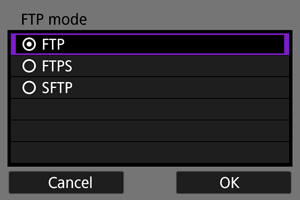
- Keď sa fotoaparát pripojí cez Wi-Fi, [SFTP] sa nezobrazí.
- Pre zabezpečený prenos FTP pomocou koreňového certifikátu, vyberte možnosť [FTPS]. Podrobnejšie informácie o nastaveniach koreňového certifikátu nájdete na strane Importovanie koreňového certifikátu pre FTPS.
- Pre zabezpečený prenos FTP cez pripojenie SSH, vyberte položku [SFTP]. Nastavenia prihlásenia sú nakonfigurované v kroku č. 5.
- Vyberte možnosť [OK] a prejdite na nasledujúcu obrazovku.
-
Vyberte položku [Address setting/Nastavenie adresy].
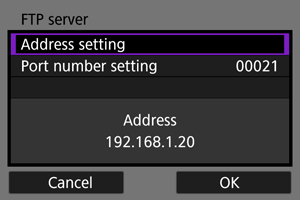
- Vyberte možnosť [OK] a prejdite na nasledujúcu obrazovku.
- Virtuálna klávesnica sa zobrazí, ak ste zadali [Auto setting/Automatické nastavenie] pre IP adresu alebo [Manual setting/Manuálne nastavenie] pre adresu DNS.
- Ak ste pre adresu DNS zadali [Disable/Zakázať], zobrazí sa obrazovka pre číselné zadávanie.
-
Zadajte IP adresu FTP servera.
Virtuálna klávesnica
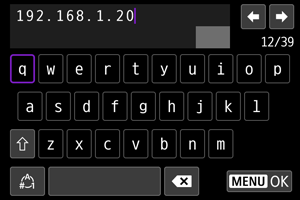
- Pomocou virtuálnej klávesnice () zadajte IP adresu. Ak sa používa DNS, zadajte názov domény.
- Ak chcete nastaviť zadané hodnoty a vrátiť sa na obrazovku v kroku č. 2, stlačte
.
Číselná vstupná obrazovka
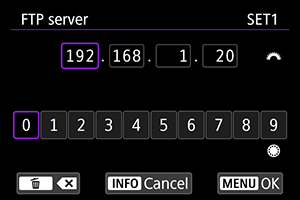
- Otočením voliča
prepnite na iné vstupné polia v hornej časti obrazovky a otočením voliča
vyberte čísla, ktoré chcete zadať. Stlačením tlačidla
zadáte vybraté číslo.
- Ak chcete nastaviť zadané hodnoty a vrátiť sa na obrazovku v kroku č. 2, stlačte
.
-
Nakonfigurujte číslo portu.
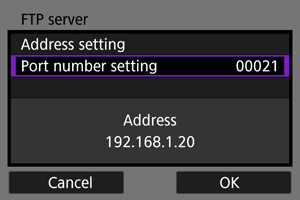
- Zvyčajne nastavte [Port number setting/Nastavenie čísla portu] na 00021 (pre FTP/FTPS) alebo 00022 (pre SFTP).
- Vyberte možnosť [OK] a prejdite na nasledujúcu obrazovku.
- Ak ste v kroku č. 1 vybrali [FTP] alebo [FTPS], prejdite na krok č. 6. Ak ste vybrali [SFTP], prejdite na krok č. 5.
-
Nakonfigurujte nastavenia overovania prihlásenia SSH.
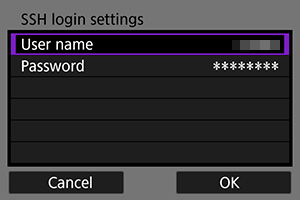
-
Nakonfigurujte nastavenie pasívneho režimu.
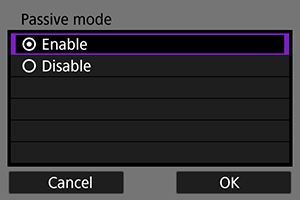
- Nezobrazuje sa, ak ste v kroku č. 1 zvolili [SFTP].
- Vyberte možnosť [OK] a prejdite na nasledujúcu obrazovku.
- Ak sa v kroku č. 9 zobrazí chyba 41 (Cannot connect to FTP server/Nemožno sa pripojiť k serveru FTP), ako možné riešenie skúste nastaviť položku [Passive mode/Pasívny režim] na možnosť [Enable/Povoliť].
-
Nakonfigurujte nastavenia servera proxy.
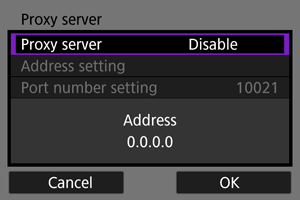
- Nezobrazuje sa, ak ste v kroku č. 1 vybrali [FTPS] alebo [SFTP].
- Vyberte možnosť [OK] a prejdite na nasledujúcu obrazovku.
-
Nakonfigurujte spôsob prihlásenia.
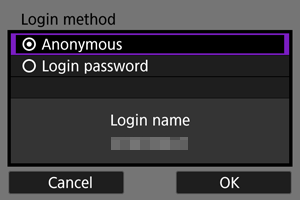
- Nezobrazuje sa, ak ste v kroku č. 1 zvolili [SFTP].
- Vyberte možnosť [OK] a prejdite na nasledujúcu obrazovku.
-
Zadajte cieľový priečinok.
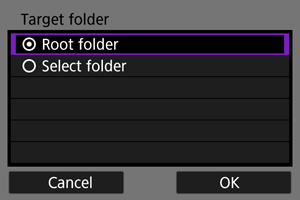
- Vyberte možnosť [Root folder/Koreňový priečinok], ak chcete, aby sa obrázky ukladali do koreňového priečinka, ako je uvedené v nastaveniach servera FTP ().
- Ak chcete určiť cieľový priečinok v koreňovom priečinku, vyberte možnosť [Select folder/Vybrať priečinok]. Ak priečinok neexistuje, vytvorí sa automaticky.
- Vyberte možnosť [OK] a prejdite na nasledujúcu obrazovku.
- Indikátor
fotoaparátu svieti nazeleno.
-
Keď sa zobrazí nasledujúca správa, zvolením [OK] dôverujete cieľovému serveru.
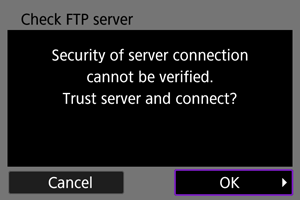
-
Vyberte možnosť [OK].
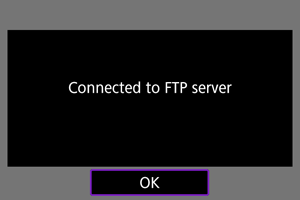
- Nezobrazuje sa v offline konfigurácii.
-
Vyberte možnosť [OK].
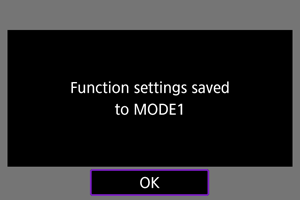
-
Vyberte možnosť [OK].
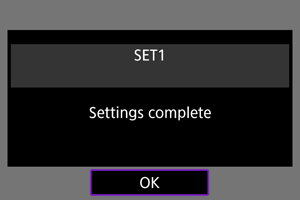
- Zobrazenie sa vráti na obrazovku [Network settings/Sieťové nastavenia].
Nastavenia pripojenia pre prenos FTP sú teraz dokončené.
Počas prenosu snímok bude kontrolka fotoaparátu blikať nazeleno.
Importovanie koreňového certifikátu pre FTPS
Ak ste počas konfigurácie nastavení pripojenia zadali režim FTP na možnosť [FTPS], do fotoaparátu je potrebné importovať rovnaký koreňový certifikát ako používa server FTP.
- Do fotoaparátu je možné importovať len koreňový certifikát, ktorého názov súboru je „ROOT.CER,“ „ROOT.CRT,“ alebo „ROOT.PEM“.
- Do fotoaparátu je možné importovať len jeden súbor s koreňovým certifikátom. Vopred vložte kartu, ktorá obsahuje súbor s koreňovým certifikátom.
- Na importovanie certifikátu sa použije prioritná karta zvolená pre funkciu [Record/play/Nahrávanie/prehrávanie] alebo [Playback/Prehrávanie] v položke [
: Record func+card/folder sel./
: Funkcia nahrávania+výber karty/priečinka].
- Pravdepodobne nebude možné dôverovať serverom, ku ktorým sa pokúšate pripojiť v pripojeniach FTPS pomocou certifikátu s vlastným podpisom.
-
Vyberte položku [
: Network settings/
: Sieťové nastavenia].
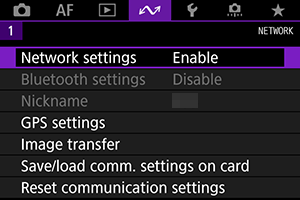
-
Vyberte položku [Connection option settings/Nastavenia možnosti pripojenia].
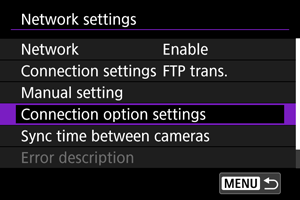
-
Vyberte položku [FTP transfer settings/Nastavenia prenosu FTP].
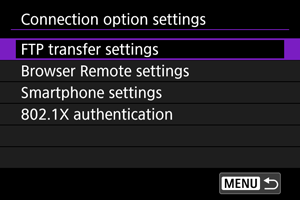
-
Vyberte položku [Set root certif/Nastaviť koreňový certifikát].
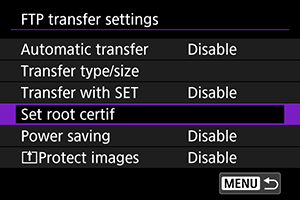
-
Vyberte položku [Load root certif from card/Načítať koreňový certifikát z karty].
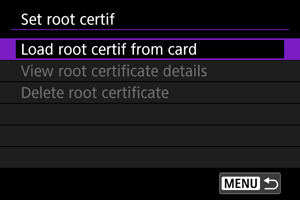
-
Vyberte možnosť [OK].
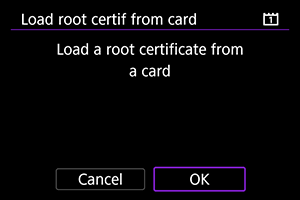
- Koreňový certifikát sa naimportuje.
- Výberom možnosti [OK] na obrazovke s potvrdením sa vrátite na obrazovku [Set root certif/Nastaviť koreňový certifikát].
Poznámka
- Ak chcete odstrániť koreňový certifikát importovaný do fotoaparátu, vyberte na obrazovke v kroku č. 5 možnosť [Delete root certificate/Odstrániť koreňový certifikát]. Ak chcete skontrolovať, komu bol vydaný a kto ho vydal, obdobie platnosti a ďalšie informácie, vyberte [View root certificate details/Zobraziť údaje o koreňovom certifikáte].
Prenos obrázkov jednotlivo
Automatický prenos po každom zábere
Každý obrázok možno okamžite automaticky preniesť na server FTP po jeho nasnímaní. V snímaní statických záberov môžete pokračovať aj počas prenosu obrázkov.
- Pred snímaním sa uistite, že je vo fotoaparáte karta. Ak snímate bez zaznamenávania obrázkov, obrázky nie je možné preniesť.
- Automatický prenos videozáznamov počas nahrávania nie je podporovaný. Po nahraní preneste videozáznamy podľa pokynov v časti Prenos viacerých obrázkov naraz alebo Pridanie titulku pred prenosom.
-
Vyberte položku [
: Network settings/
: Sieťové nastavenia].
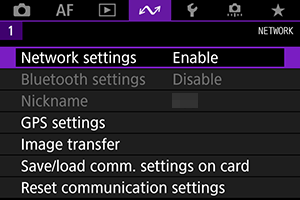
-
Vyberte položku [Connection option settings/Nastavenia možnosti pripojenia].

-
Vyberte položku [FTP transfer settings/Nastavenia prenosu FTP].
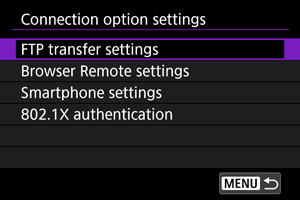
-
Vyberte možnosť [Automatic transfer/Automatický prenos].
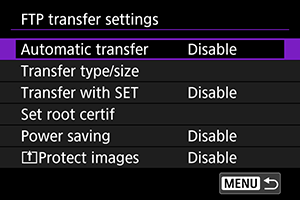
-
Vyberte položku [Enable/Povoliť].
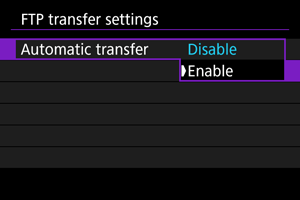
-
Zhotovte snímku.
- Zhotovená snímka sa prenesie na server FTP.
Upozornenie
- Počas prenosu snímok snímky nie je možné vymazať.
- Keď je položka [Automatic transfer/Automatický prenos] nastavená na [Enable/Povoliť], nie je možné pridať hlasovú poznámku.
Poznámka
- Počas sériového snímania sa obrázky prenášajú na server FTP v poradí, v akom boli nasnímané.
- Zhotovené snímky sa uložia aj na kartu.
- Ak pri prenášaní niektorých obrázkov dôjde k chybe alebo prerušeniu, prenesú sa automaticky po obnovení pripojenia (). Tieto obrázky možno taktiež preniesť neskôr spolu manuálne ().
- Pokus o opakovaný automatický prenos sa nevykoná, ak sa pred začiatkom automatického prenosu FTP zmenia sieťové nastavenia (napríklad nastavenia servera FTP).
Prenos aktuálneho obrázka
Umožňuje prenášať práve prezeraný obrázok stlačením . V snímaní statických záberov môžete pokračovať aj počas prenosu obrázkov.
-
Prístup na obrazovku [FTP transfer settings/Nastavenia prenosu FTP].
- Postupujte podľa krokov č. 1 – 3 v časti Automatický prenos po každom zábere.
-
Vyberte možnosť [Transfer with SET/Prenos pomocou tlačidla SET].
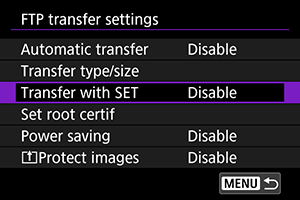
-
Vyberte položku [Enable/Povoliť].
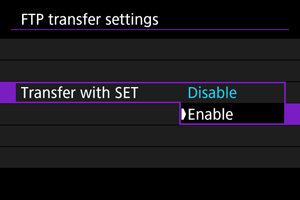
-
Vyberte snímku.
- Na fotoaparáte stlačte tlačidlo
.
- Vyberte obrázok, ktorý chcete preniesť, a potom ho preneste stlačením
.
- Pred prenosom môžete k aktuálnej snímke pridať hlasovú poznámku. Podrobnosti nájdete v časti Záznam hlasovej poznámky.
- Týmto spôsobom nie je možné preniesť videozáznamy. Ak vyberiete videozáznam a stlačíte tlačidlo
, zobrazí sa panel prehrávania videozáznamu.
- Na fotoaparáte stlačte tlačidlo
Zadanie veľkostí alebo typov obrázkov na prenos
Môžete určiť, ktoré obrázky sa majú preniesť pri zaznamenávaní obrázkov rôznych veľkostí na karty CFexpress alebo pri snímaní obrázkov RAW+JPEG alebo RAW+HEIF.
-
Prístup na obrazovku [FTP transfer settings/Nastavenia prenosu FTP].
- Postupujte podľa krokov č. 1 – 3 v časti Automatický prenos po každom zábere.
-
Vyberte možnosť [Transfer type/size/Typ/veľkosť pri prenose].
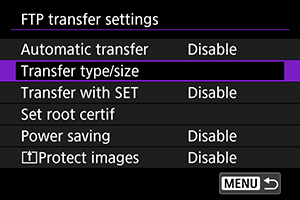
-
Vyberte veľkosť obrázkov určených na prenos.
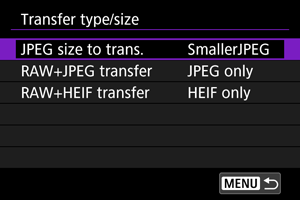
-
Vyberte položku [JPEG size to trans./Veľkosť JPEG na prenos], a potom vyberte možnosť [Larger JPEG/Väčšie JPEG] alebo [SmallerJPEG/Menšie JPEG].
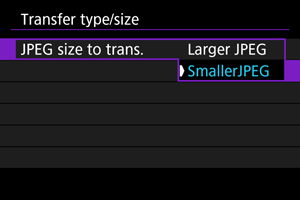
- Ak chcete prenášať menšie obrázky typu JPEG, keď je fotoaparát nastavený na záznam väčších obrázkov JPEG na jednu kartu CFexpress a menších obrázkov JPEG na druhú kartu, nastavte položku [JPEG size to trans./Veľkosť obrázkov JPEG na prenos] na možnosť [SmallerJPEG/Menšie JPEG].
-
-
Vyberte typy obrázkov určených na prenos.
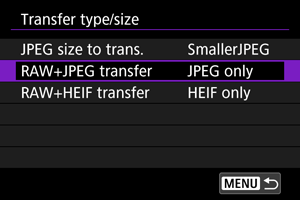
-
RAW+JPEG transfer/Prenos RAW+JPEG
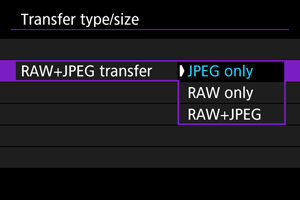
- Vyberte [RAW+JPEG transfer/Prenos RAW+JPEG], potom vyberte [JPEG only/Iba JPEG], [RAW only/Iba RAW] alebo [RAW+JPEG].
-
RAW+HEIF transfer/Prenos RAW+HEIF
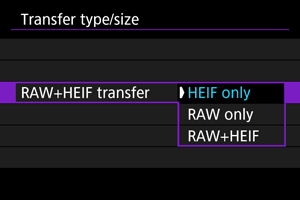
- Vyberte [RAW+HEIF transfer/Prenos RAW+HEIF], potom vyberte [HEIF only/Iba HEIF], [RAW only/Iba RAW] alebo [RAW+HEIF].
-
Poznámka
- Keď je fotoaparát nastavený na záznam snímok RAW na jednu kartu CFexpress a snímok JPEG alebo HEIF na druhú, zadajte, ktoré snímky chcete prenášať pomocou nastavenia [RAW+JPEG transfer/Prenos snímok RAW+JPEG] alebo [RAW+HEIF transfer/Prenos RAW+HEIF]. Podobne zadajte preferenciu prenosu, keď sa snímky RAW+JPEG alebo RAW+HEIF súčasne zaznamenávajú na jednu kartu.
- Zhotovené snímky sa uložia aj na kartu.
- Keď sa obrázky rovnakej veľkosti zaznamenávajú na obe karty súčasne, pri prenose sa uprednostnia obrázky zaznamenané na kartu vybratú v nastavení [
Record/play/
Záznam/prehrávanie] alebo [
Play/
Prehrávanie] v položke [
: Record func+card/folder sel./
: Funkcia nahrávania + výber karty/priečinka].
Prenos viacerých obrázkov naraz
- Výber obrázkov, ktoré sa majú preniesť
- Výber viacerých obrázkov
- Prenos obrázkov RAW+JPEG alebo RAW+HEIF
Po nasnímaní môžete vybrať viac obrázkov a preniesť ich všetky naraz, alebo môžete preniesť neodoslané obrázky alebo obrázky, ktoré predtým nebolo možné odoslať.
Počas prenosu obrázkov môžete pokračovať v snímaní statických záberov ako zvyčajne.
Upozornenie
- Keď je prepínač fotografovania so živým náhľadom Live View/snímania videozáznamov nastavený na
, priebeh prenosu snímok je pozastavený. Nastavením na
sa prenos snímok obnoví.
Výber obrázkov, ktoré sa majú preniesť
-
Vyberte položku [
: Image transfer/
: Prenos obrázkov].
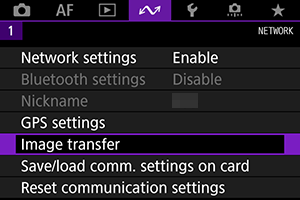
-
Vyberte položku [Image sel./transfer/Výber/prenos obrázkov].
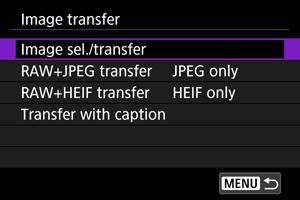
-
Vyberte položku [FTP transfer/Prenos FTP].
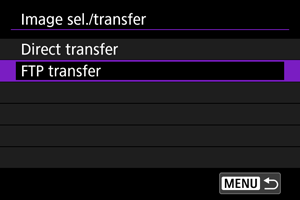
-
Vyberte položku [Sel.Image/Vybrať obrázok].
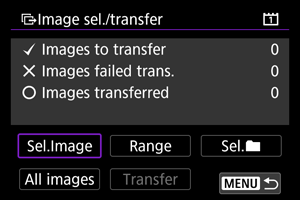
-
Vyberte obrázky, ktoré chcete preniesť.
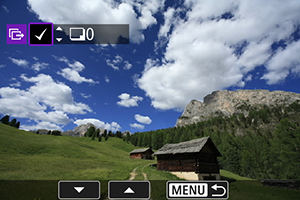
- Otočením voliča
vyberte obrázok, ktorý chcete preniesť, potom stlačte
.
- Pomocou voliča
pridajte [
] v ľavom hornom rohu, a potom stlačte
.
- Pre zobrazenie troch snímok stlačte tlačidlo
a otočte voličom
doľava. K zobrazeniu jednotlivých snímok sa vrátite otočením voliča
doprava.
- Ak chcete vybrať ďalšie obrázky na prenos, zopakujte krok č. 5.
- Po výbere obrázku stlačte tlačidlo
.
- Otočením voliča
-
Vyberte položku [Transfer/Prenos].
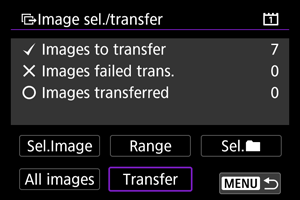
-
Vyberte možnosť [OK].
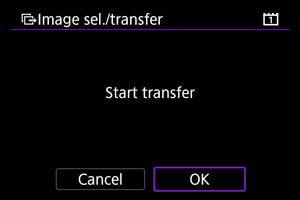
- Vybrané obrázky sa prenesú na server FTP.
Výber viacerých obrázkov
Po tom, ako si zvolíte spôsob výberu, môžete preniesť všetky snímky naraz. V snímaní statických záberov môžete pokračovať aj počas prenosu obrázkov.
-
Prístup na obrazovku [Image sel./transfer/Výber/prenos obrázkov].
- Postupujte podľa krokov č. 1 – 3 v časti Výber obrázkov, ktoré sa majú preniesť.
-
Vyberte spôsob výberu.
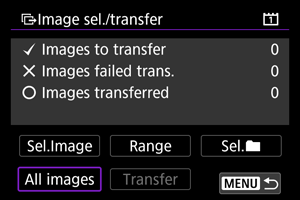
V priečinku
- Vyberte položku [Sel.
/Vybrať
].
- Zvoľte preferovaný spôsob výberu.
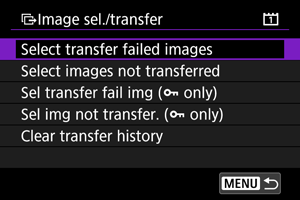
- Výberom položky [Select transfer failed images/Vybrať neúspeš. prenesené snímky] sa vyberú všetky snímky vo vybratom priečinku, ktorých prenos nebol úspešný.
- Výberom položky [Select images not transferred/Vybrať neprenesené snímky] sa vyberú všetky neodoslané snímky vo vybratom priečinku.
- Výberom položky [Sel transfer fail img (
only)/Vybr. neúsp. prenes. sním. (len
)] sa vyberú všetky chránené snímky vo vybratom priečinku, ktorých prenos nebol úspešný.
- Výberom položky [Sel img not transfer. (
only)/Vybr. neprenes. sním. (len
)] sa vyberú všetky neodoslané chránené snímky vo vybratom priečinku.
- Výberom položky [Clear transfer history/Vymazať históriu prenosu] sa vymaže história prenosu snímok vo vybratom priečinku.
- Po vymazaní histórie môžete vybrať položku [Select images not transferred/Vybrať neprenesené snímky] a preniesť všetky snímky v priečinku znova.
- Po vymazaní histórie môžete vybrať položku [Sel img not transfer. (
only)/Vybr. neprenes. sním. (len
)] a preniesť všetky chránené snímky v priečinku znova.
- Vyberte priečinok.
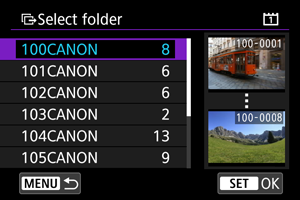
- Výberom možnosti [OK] vykonáte prenos vybratých snímok na server FTP.
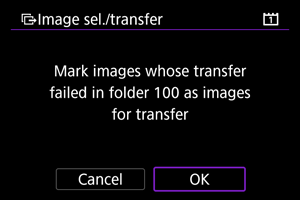
Na karte
- Vyberte položku [All images/Všetky snímky].
- Zvoľte preferovaný spôsob výberu.
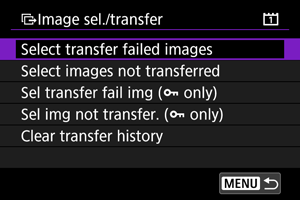
- Výberom položky [Select transfer failed images/Vybrať neúspeš. prenesené snímky] sa vyberú všetky snímky na karte, ktorých prenos nebol úspešný.
- Výberom položky [Select images not transferred/Vybrať neprenesené snímky] sa vyberú všetky neodoslané snímky na karte.
- Výberom položky [Sel transfer fail img (
only)/Vybr. neúsp. prenes. sním. (len
)] sa vyberú všetky chránené snímky na karte, ktorých prenos nebol úspešný.
- Výberom položky [Sel img not transfer. (
only)/Vybr. neprenes. sním. (len
)] sa vyberú všetky neodoslané chránené snímky na karte.
- Výberom položky [Clear transfer history/Vymazať históriu prenosu] sa vymaže história prenosu snímok na karte.
- Po vymazaní histórie môžete vybrať položku [Select images not transferred/Vybrať neprenesené snímky] a preniesť všetky snímky zaznamenané na karte znova.
- Po vymazaní histórie môžete vybrať položku [Sel img not transfer. (
only)/Vybr. neprenes. sním. (len
)] a preniesť všetky chránené snímky zaznamenaná na karte znova.
- Výberom možnosti [OK] vykonáte prenos vybratých snímok na server FTP.
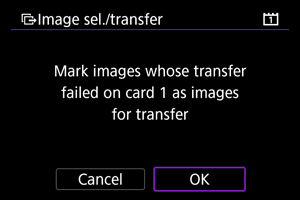
Výber rozsahu
- Vyberte položku [Range/Rozsah].
- Výberom prvého a posledného obrázku požadovaného rozsahu sa všetky obrázky v danom rozsahu označia značkou [
] a odošle sa jedna kópia z každého obrázku.
- Po výbere obrázku stlačte tlačidlo
.
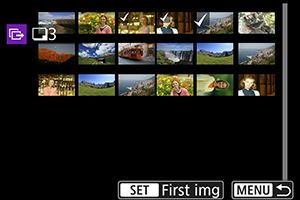
- Výberom možnosti [OK] vykonáte prenos vybratých snímok na server FTP.
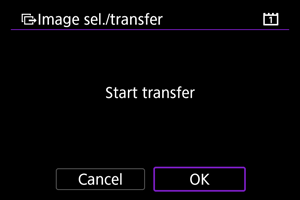
Prenos obrázkov RAW+JPEG alebo RAW+HEIF
Pri obrázkoch RAW+JPEG alebo RAW+HEIF môžete určiť, ktorý obrázok sa má preniesť.
-
Vyberte položku [
: Image transfer/
: Prenos obrázkov].
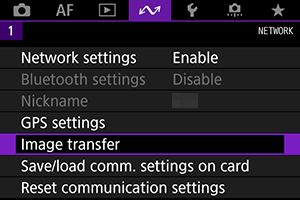
-
Vyberte typy obrázkov určených na prenos.
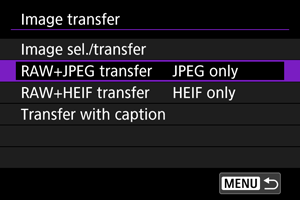
-
RAW+JPEG transfer/Prenos RAW+JPEG
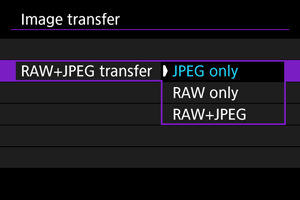
- Vyberte [RAW+JPEG transfer/Prenos RAW+JPEG], potom vyberte [JPEG only/Iba JPEG], [RAW only/Iba RAW] alebo [RAW+JPEG].
-
RAW+HEIF transfer/Prenos RAW+HEIF
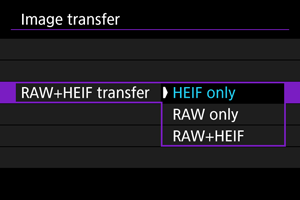
- Vyberte [RAW+HEIF transfer/Prenos RAW+HEIF], potom vyberte [HEIF only/Iba HEIF], [RAW only/Iba RAW] alebo [RAW+HEIF].
-
Upozornenie
- Niektoré položky ponuky nie sú počas prenosu snímok k dispozícií.
Pridanie titulku pred prenosom
Pred prenosom môžete ku každému obrázku pridať zaznamenaný titulok. Je to praktické, ak chcete príjemcu informovať napríklad o objeme tlače. Titulky sa pridávajú aj k obrázkom uloženým vo fotoaparáte.
-
Vyberte položku [
: Image transfer/
: Prenos obrázkov].
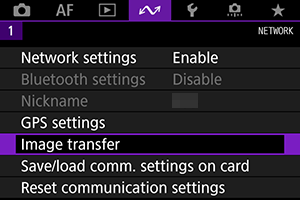
-
Vyberte položku [Transfer with caption/Prenos s titulkom].
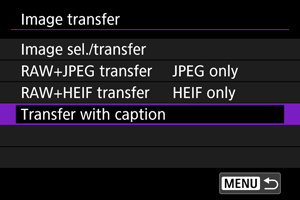
- Zobrazí sa posledný zobrazený obrázok.
-
Zadajte titulok.
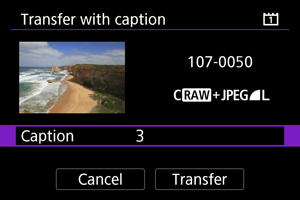
-
Vyberte položku [Caption/Titulok] a na zobrazenej obrazovke vyberte obsah titulku.
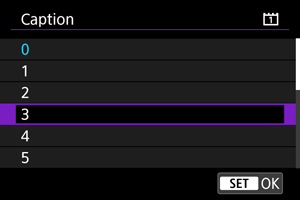
-
-
Vyberte položku [Transfer/Prenos].
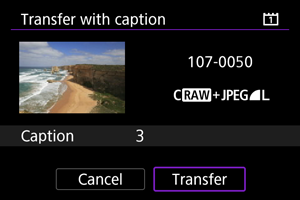
- Obrázok sa prenesie s titulkom. Po prenose sa zobrazenie vráti na obrazovku [Image transfer/Prenos obrázkov].
Upozornenie
- Z obrazovky [Transfer with caption/Presnos s titulkami] nie je možné zvoliť iné obrázky. Ak chcete pre prenos s titulkom vybrať iný obrázok, pred vykonaním nasledujúcich krokov si daný obrázok zobrazte.
Automatické zopakovanie odoslania v prípade neúspešného prenosu
Ak prenos zlyhá, indikátor na fotoaparáte bude blikať načerveno. V takom prípade sa po stlačení tlačidla
zobrazí nasledujúca obrazovka a vyberte možnosť [
: Network settings/
: Sieťové nastavenia].
Ak chcete vyriešiť zobrazenú chybu, prečítajte si Odstraňovanie problémov.
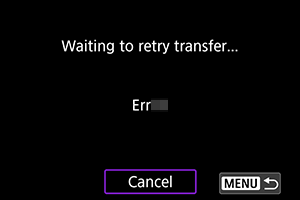
Po vyriešení problému sa obrázky, ktoré nebolo možné pôvodne odoslať, prenesú automaticky. Keď je aktivovaná táto možnosť a predchádzajúci prenos bol neúspešný, fotoaparát sa automaticky o prenos pokúsi znova, a to aj pri použití automatického prenosu alebo prenosu zhotovených snímok prostredníctvom FTP manuálne. Upozorňujeme, že ak zrušíte prenos alebo vypnete fotoaparát, nedôjde k pokusu o automatické opakovanie prenosu.
Pozrite Prenos viacerých obrázkov naraz a prenášajte obrázky podľa potreby.
Poznámka
- Ak sa chcete po prenose automaticky odhlásiť a odpojiť od siete LAN, môžete na obrazovke [FTP transfer settings/Nastavenia prenosu FTP] nakonfigurovať úsporu energie ().
- Ak sa nechcete odpojiť od siete LAN, nastavte [Power saving/Úspora energie] na obrazovke [FTP transfer settings/Nastavenia prenosu FTP] () na možnosť [Disable/Zakázať].
Zobrazenie prenesených obrázkov
Obrázky prenesené na server FTP sa ukladajú v nasledujúcom priečinku podľa nastavení servera FTP.
-
Cieľový priečinok pre server FTP
- Podľa predvoleného nastavenia servera FTP sa obrázky ukladajú v priečinku [C drive/Jednotka disku C] → [Inetpub] → priečinku [ftproot] alebo do podpriečinka v rámci tohto priečinka.
- Ak bol v nastaveniach servera FTP zmenený koreňový priečinok cieľového miesta prenosu, požiadajte správcu servera FTP o informácie o umiestnení prenesených obrázkov.